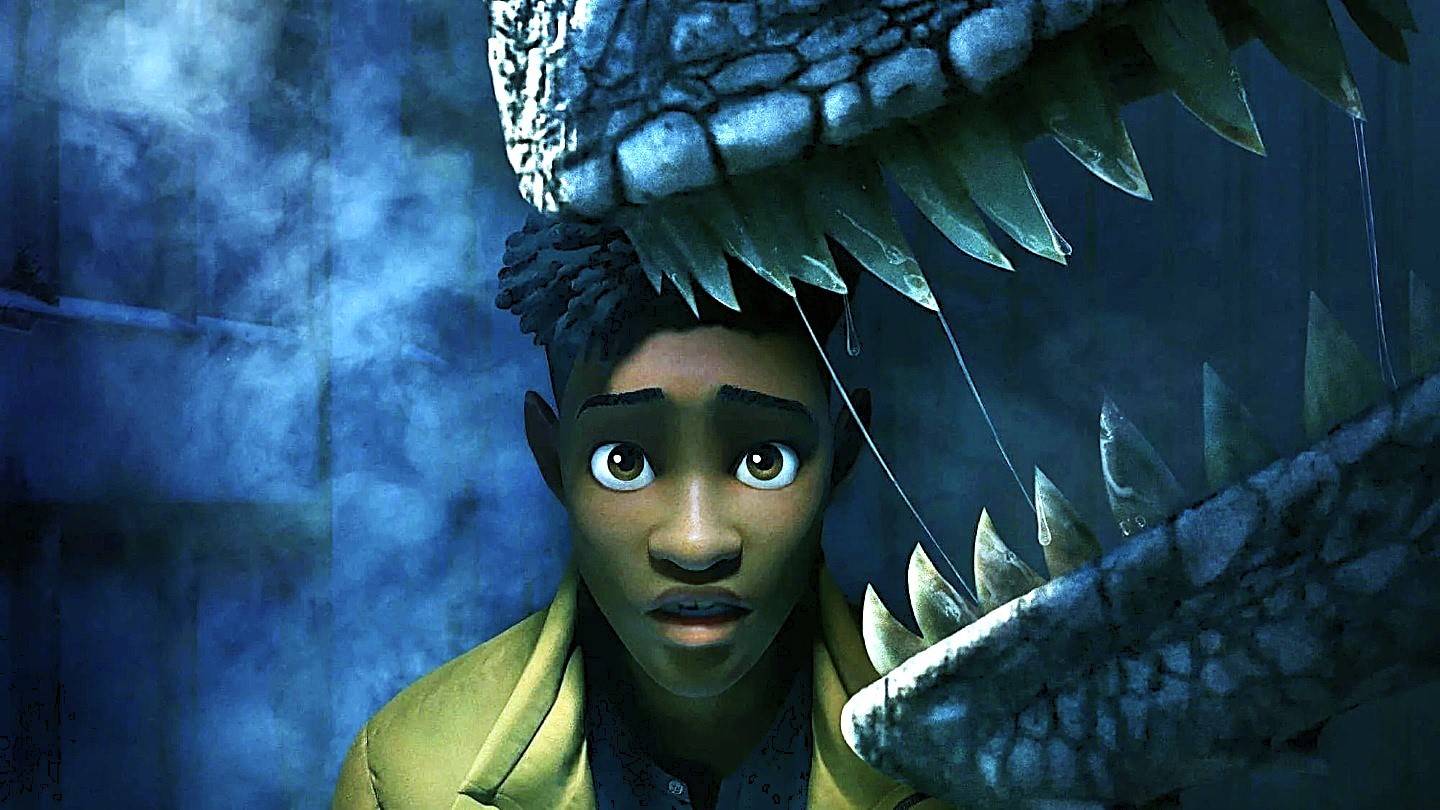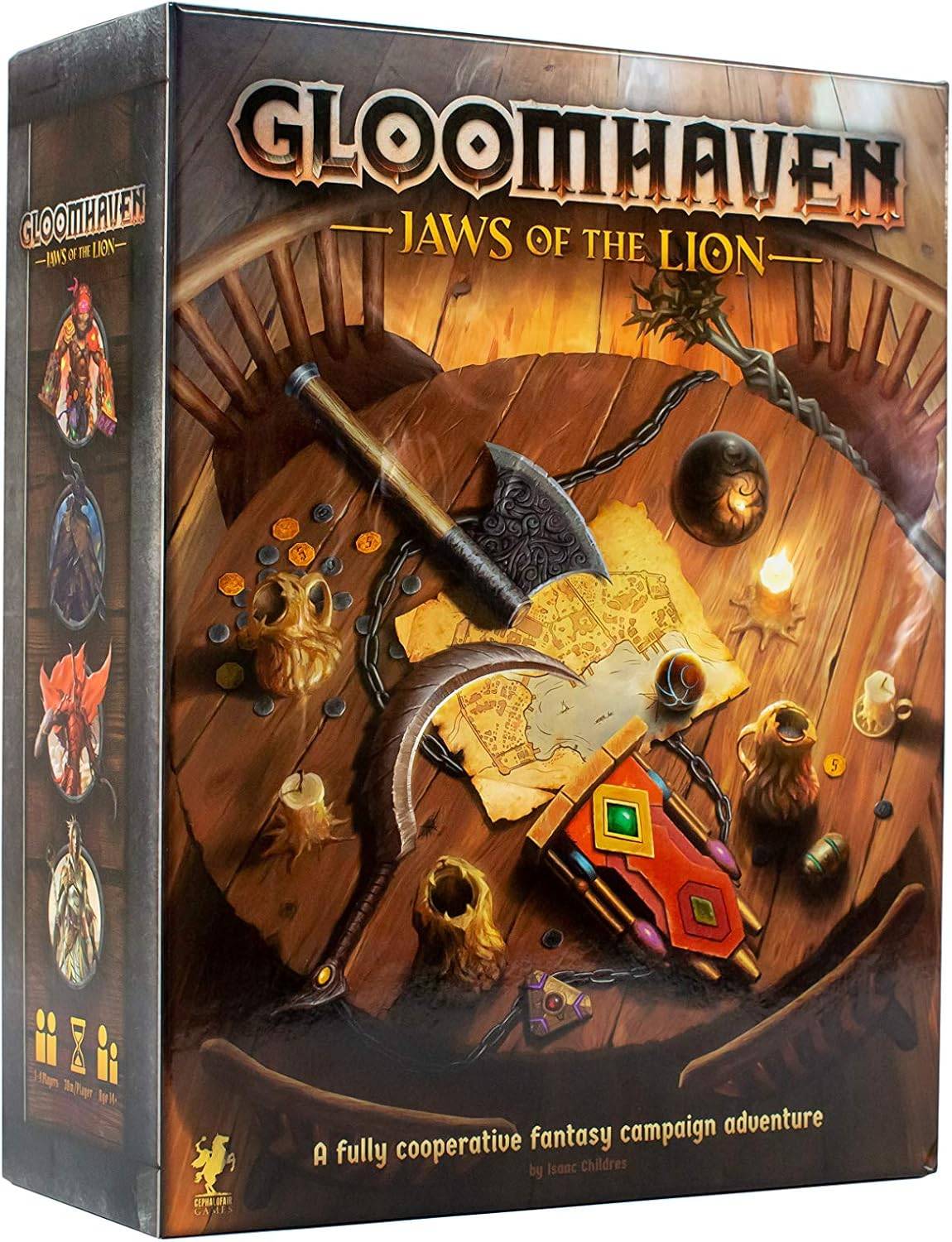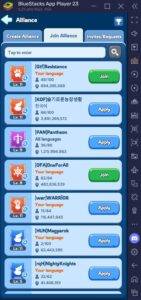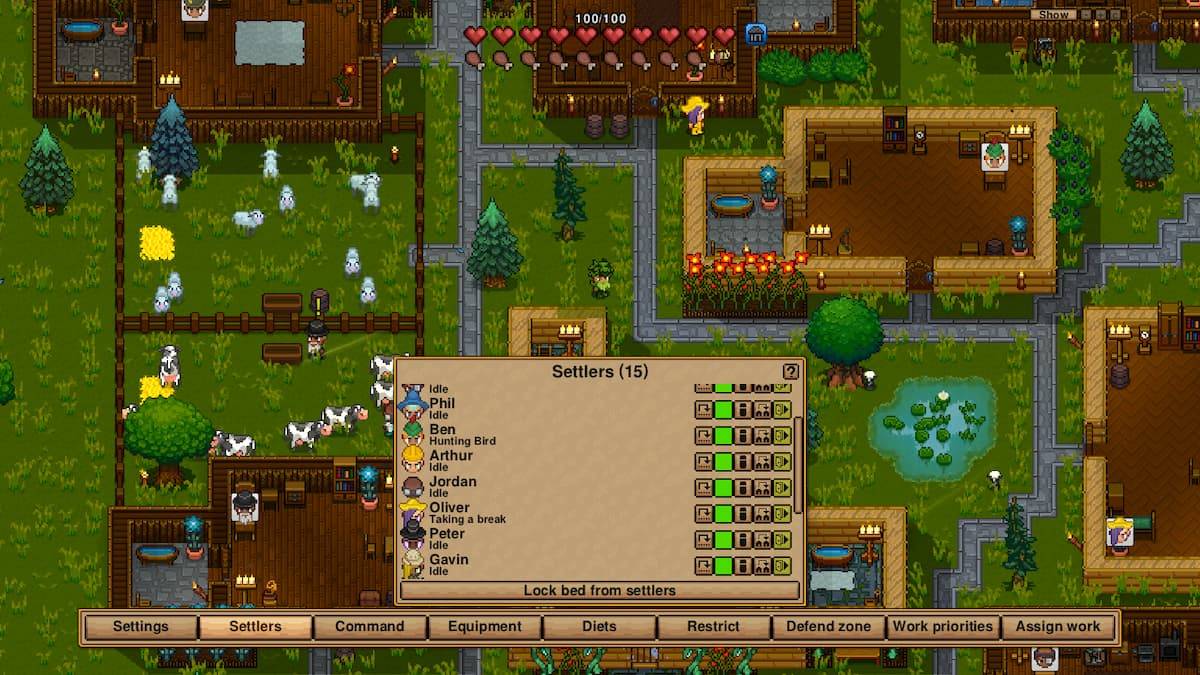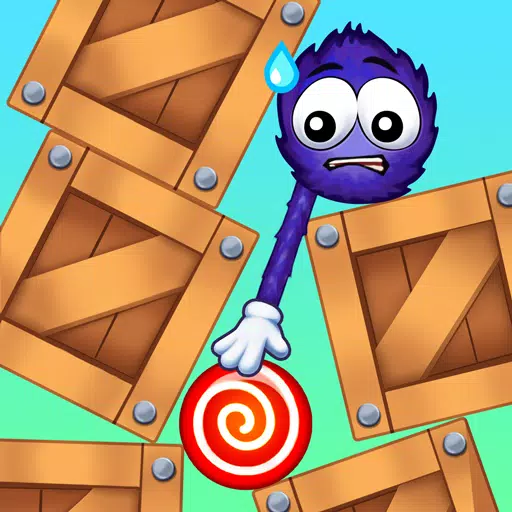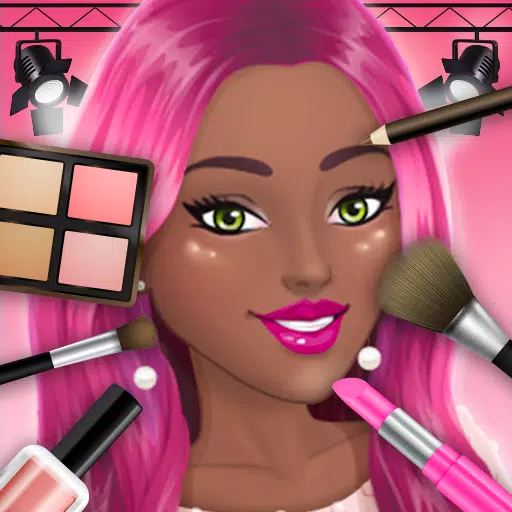Desbloqueando o PlayStation VR2 no PC: um guia abrangente
Para os proprietários do PS VR2 ansiosos para explorar a vasta biblioteca do SteamVR, as opções anteriormente limitadas se expandiram graças ao adaptador de US $ 60 da Sony. Este adaptador permite a compatibilidade com a maioria dos jogos SteamVR, desde que seu PC atenda às especificações mínimas. No entanto, a configuração não é totalmente plug-and-play; Alguma configuração pode ser necessária.
Requisitos essenciais:
Antes de prosseguir, verifique se você tem:
- fone de ouvido PlayStation VR2
- Adaptador PC PlayStation VR2 (Inclui adaptador CA e cabo USB 3.0 tipo A)
- DisplayPort 1.4 Cabo (vendido separadamente)
- Porta USB 3.0 TIPO A FREE no seu PC (enquanto a Sony aconselha contra cabos de extensão ou hubs externos, um cubo externoalimentadopode funcionar)
- Capacidade Bluetooth 4.0 (embutido ou através de um adaptador externo)
- Steam e SteamVR instalados
- App PlayStation VR2 instalado no Steam
- Duas portas e cabos de carregamento USB-C para os controladores dos sentidos (ou a estação de carregamento do controlador da Sony Sense)

Verificação de compatibilidade do sistema:
Comece verificando a compatibilidade do seu PC usando a página de preparação do adaptador PC PS VR2 PC.
Conexão passo a passo:
- Emparelhamento Bluetooth: Ativar Bluetooth no seu PC. Em cada controlador de sentido, segure o PlayStation e crie botões até que a luz pisque. Adicione -os como dispositivos Bluetooth no seu PC. Se estiver usando um adaptador Bluetooth externo ao lado de um embutido, desative o adaptador embutido no gerenciador de dispositivos.
- O indicador do adaptador acenderá vermelho quando ligado. Conecte o fone de ouvido PS VR2 ao adaptador.
- (Opcional) Desative a programação da GPU acelerada por hardware: Para GPUs mais recentes (por exemplo, NVIDIA RTX 40-Série), desativando essa configuração nas configurações do Windows (System> Display> Graphics) pode melhorar a estabilidade. Reinicie seu PC depois.
- Lançar e configurar: Energia no fone de ouvido PS VR2. Inicie o SteamVR, configurando -o como o seu tempo de execução do OpenXR padrão. Abra o aplicativo PlayStation VR2 para atualizar o firmware do controlador e configurar sua área de recreação, IPD e distância de exibição.
Conexão direta (sem adaptador):
Atualmente, uma conexão direta sem o adaptador não é confiável. Enquanto alguns usuários com GPUs específicos da era 2018 com o VirtUAllink e um sucesso do relatório da porta USB-C usando o aplicativo PlayStation VR2, este não é um método garantido. Road to VR oferece mais detalhes sobre essa abordagem experimental.